Начало > Отпечатване > Отпечатване с Brother iPrint&Scan (Windows/Mac) > Отпечатване на снимки или документи с помощта на Brother iPrint&Scan (Windows/Mac)
Отпечатване на снимки или документи с помощта на Brother iPrint&Scan (Windows/Mac)

- Уверете се, че сте заредили правилния носител в тавата за хартия.
- ВАЖНО
- За отпечатване на снимки:
- За най-добри резултати използвайте хартия Brother.
- Когато печатате на фотохартия, заредете един допълнителен лист от същата фотохартия в тавата за хартия.
- Стартирайте Brother iPrint&Scan.
- Windows
Стартирайте
 (Brother iPrint&Scan).
(Brother iPrint&Scan). - Mac
В лентата с менюта Finder (Търсене) щракнете върху , а след това щракнете двукратно върху иконата iPrint&Scan.
Появява се екранът на Brother iPrint&Scan. - Ако устройството Brother не е избрано, щракнете върху бутона Изберете Машината си, след което изберете името на своя модел от списъка. Щракнете върху ОК.
- Щракнете върху Печат.
- Направете едно от следните неща:
- Windows
Щракнете върху Фотография или Документ.
- Mac
Щракнете върху Фотография или PDF.
- Изберете файла, който желаете да отпечатате, след което направете едно от следните:
- Windows
Щракнете върху Следващ.
- Mac
Щракнете върху Отвори и след това върху Следващ, ако бъдете подканени.
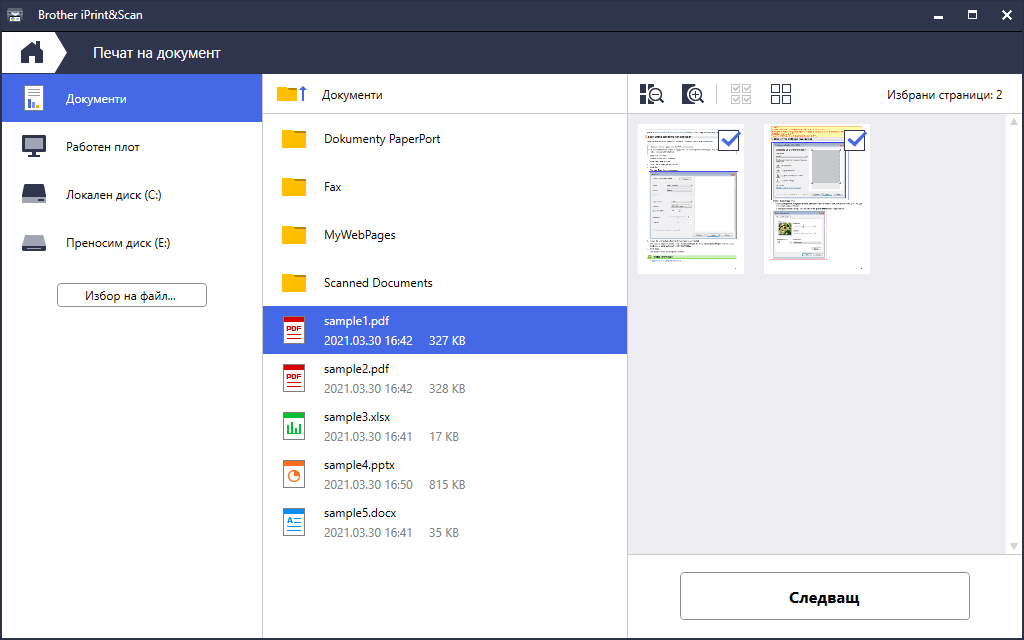

- Действителният екран може да е различен в зависимост от версията на приложението.
- Използвайте най-новата версия на приложението.

 Свързана информация
Свързана информация - Когато се отпечатват документи с много страници, можете да изберете също и страниците, които искате да отпечатате.
- Ако е необходимо, променете други настройки на принтера.
- Щракнете върху Печат.
- ВАЖНО
- За отпечатване на снимки:
За да получите най-доброто качество на печат за избраните настройки, винаги задавайте опцията Тип на носителя за печат така, че да съответства на типа хартия, която зареждате.



